使用 OneDrive 開啟
Box
OneDrive
Online 版
-
請從瀏覽器登入您的 Box 帳戶。
-
以滑鼠右鍵按一下檔案,然後選取一個命令。
-
請從瀏覽器登入您的 Office 帳戶。
-
在 Microsoft 365 App 啟動器中,選取 [OneDrive]。
-
以滑鼠右鍵按一下檔案,然後選取一個命令
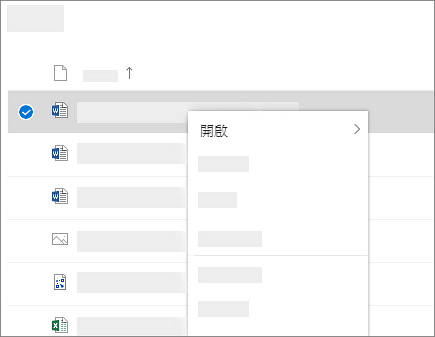
電腦版 Office
-
選取 [檔案] > [開啟]。
-
選取 [Box]。
附註: 需要 Box for Office。
-
選取 [檔案] > [開啟]。
-
選取 [OneDrive - [貴公司名稱]]。
![在 Word 中 [檔案] > [開啟] 功能表的螢幕擷取畫面。](https://support.content.office.net/zh-tw/media/e6e4c24c-7559-4ab3-a67b-f0abea5ec718.png)
行動裝置 App
-
在 Box 行動裝置 App 中,點選 [所有檔案] 或 [最近項目]。
-
點選檔案。
-
在 OneDrive 行動裝置 App 中,點選 [檔案] 或 [最近]。
-
點選檔案。
附註: 若要安裝行動裝置 App,請參閱在行動裝置上設定 Office App 和電子郵件。
![醒目提示 [檔案] 按鈕的 OneDrive 行動裝置 App 螢幕擷取畫面](https://support.content.office.net/zh-tw/media/eb248ffa-0bfb-474f-8ed8-ff2828ad4732.png)
Office 行動裝置 App
-
在您使用的每個 Office App 中,以 [帳戶] > [新增服務] 來新增 Box。
-
依序點選 [開啟]、[Box]。
-
點選檔案。
-
請點選 [開啟],然後點選 [OneDrive - [貴公司名稱]] 即可。
-
點選檔案。
![在 Word 行動裝置 App 中 [位置] 畫面的螢幕擷取畫面。](https://support.content.office.net/zh-tw/media/1df078e3-e52c-4c3f-9a9b-b3ee3fd885b0.png)










